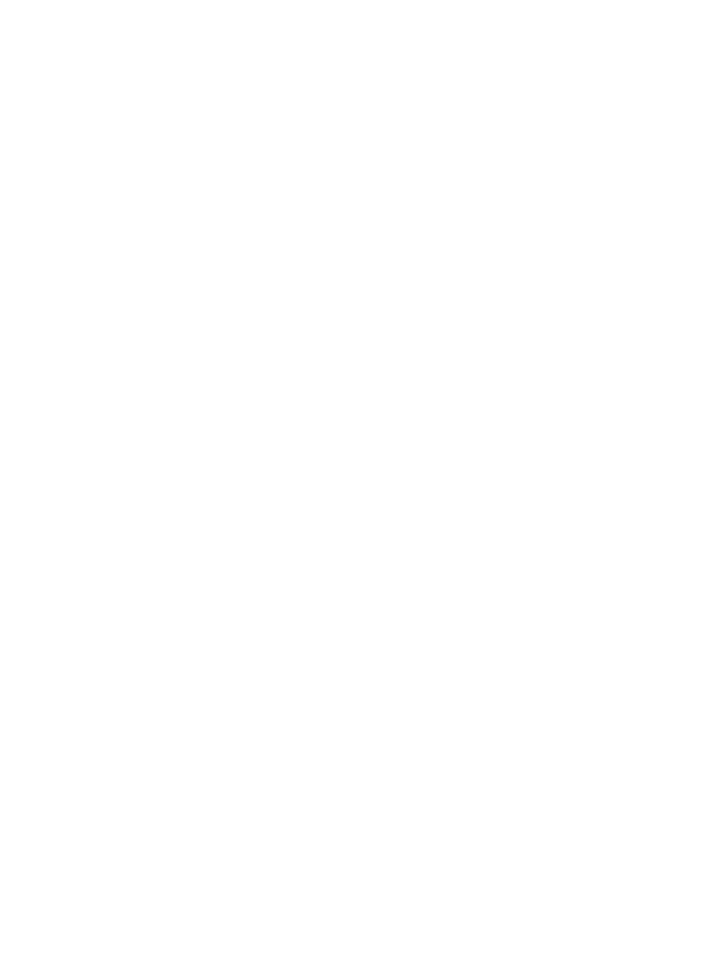
5. korak: Poskrbite, da bo brezžična različica naprave HP nastavljena kot privzeti
gonilnik tiskalnika (samo za Windows).
Če ponovno namestite programsko opremo, bo program za namestitev v mapi
Printers (Tiskalniki) ali Printers and Faxes (Tiskalniki in faksi) morda ustvaril drugo
Poglavje 7
124
Reševanje težav
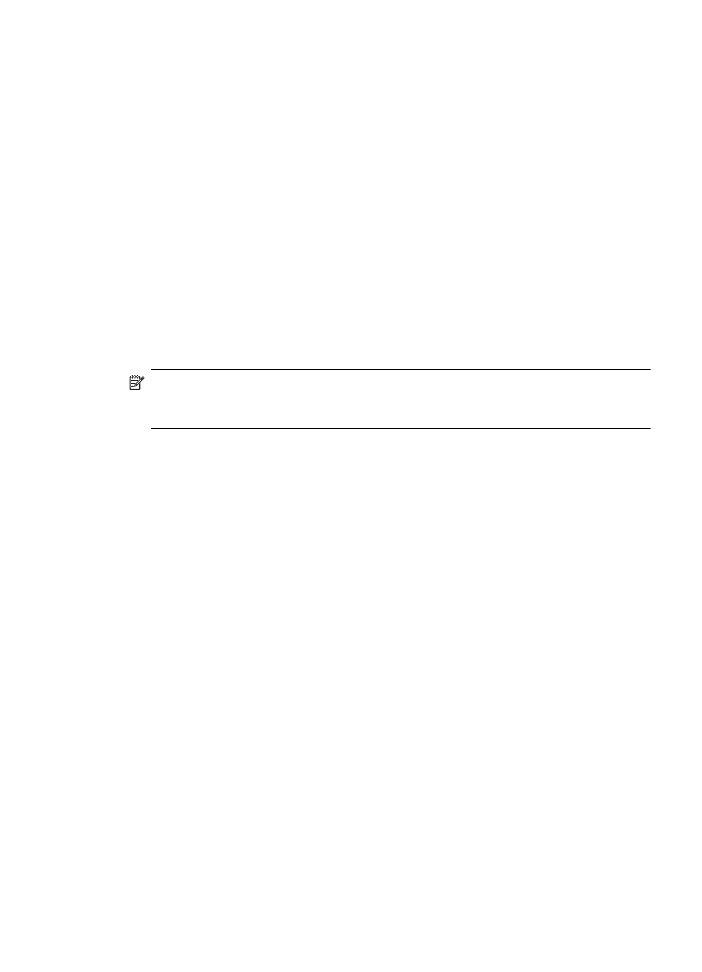
različico gonilnika tiskalnika. Če imate težave s tiskanjem ali s povezovanjem z napravo,
se prepričajte, da je kot privzeta nastavljena ustrezna različica gonilnika tiskalnika.
1. Kliknite Start, pokažite na Settings (Nastavitve) in kliknite Printers (Tiskalniki) ali
Printers and Faxes (Tiskalniki in faksi).
– ali –
Kliknite Start, Control Panel (Nadzorna plošča) in nato dvokliknite možnost
Printers (Tiskalniki).
2. Ugotovite, ali je različica gonilnika tiskalnika v mapi Printers (Tiskalniki) ali Printers
and Faxes (Tiskalniki in faksi) povezana brezžično:
a. Z desno miškino tipko kliknite ikono tiskalnika, nato pa kliknite Properties
(Lastnosti), Document Defaults (Privzete nastavitve dokumenta) ali Printing
Preferences (Lastne nastavitve tiskanja).
b. Na kartici Ports (Vrata) na seznamu poiščite vrata s potrditveno oznako. Pri
različici gonilnika tiskalnika, ki je povezan brezžično, je poleg potrditvene oznake
opis vrat Standard TCP/IP Port (Standardna vrata TCP/IP).
3. Z desno miškino tipko kliknite ikono tiskalnika za različico gonilnika tiskalnika, ki je
povezan brezžično, in izberite Set as Default Printer (Nastavi kot privzeti tiskalnik).
Opomba Če je v mapi več ikon za napravo HP, z desno miškino tipko kliknite ikono
tiskalnika za različico gonilnika tiskalnika, ki je povezan brezžično, in izberite Set as
Default Printer (Nastavi kot privzeti tiskalnik).